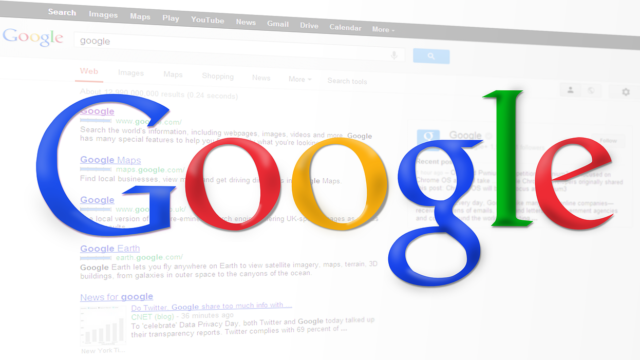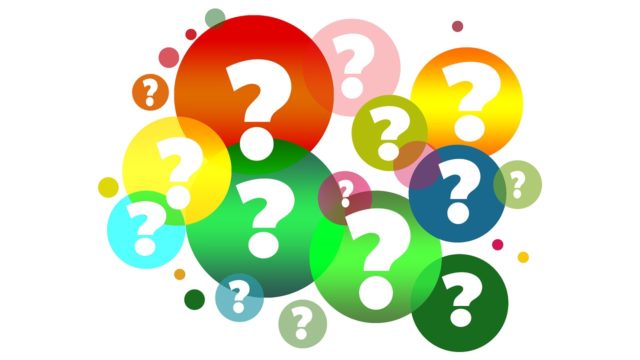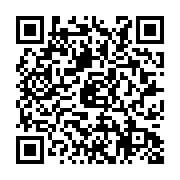こんにちは、ハルです!
インターネットや編集作業中に、応答なしや不安定になった経験があると思います。
慣れないうちは、どうしていいのか不安になりますね。
そのまま作業を続けるとフリーズして強制終了になる可能性が高いです。
早いうちに使っているソフト等を閉じるあるいは再起動させてください。
また、再起動まで至らなかった場合でも、ソフトなどに不具合があったり、それ自体が閉じられないといった場合は、タスクマネージャーを起動すれば、ほとんどが閉じられますのでぜひ試してみてください。
今回は、タスクマネージャーを起動させる方法について、3種類を解説していきますね!
Contents
タスクマネージャーを起動
タスクトレイから起動する
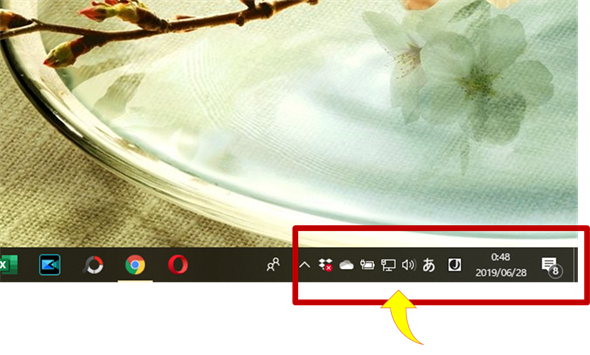
タスクトレイ(下記赤枠)にマウスのポインタをおいて、右クリックします。
タスクマネージャーをクリックすると、
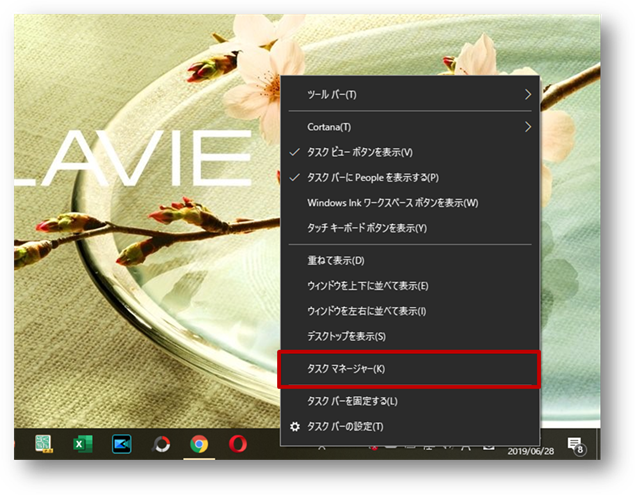
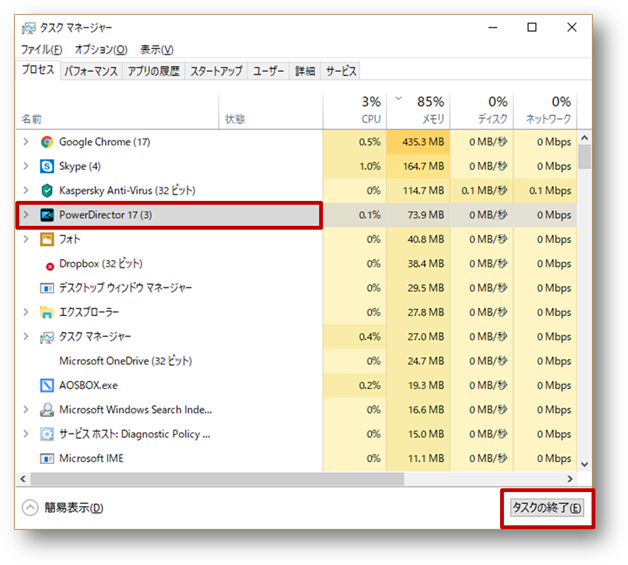
タスクマネージャーが起動されます。不安定なソフト、アプリを選んで
タスクの終了をクリックすると選んだソフトは閉じられます。
Windowsメニューバーから起動させる方法
Windowsメニューをクリックします。
wまでスクロール。
Windows システムツールを選びクリックします。
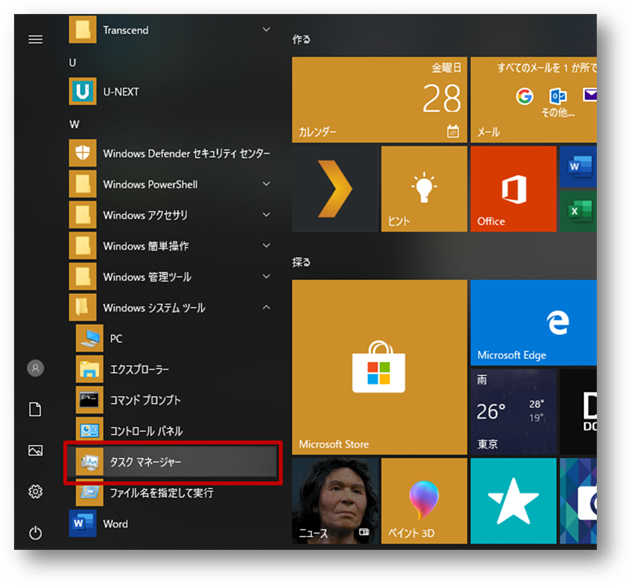
タスクマネージャーを起動させます。
タスクに直接入力して起動
左したのタスクバーに直接入力します。
タスクマネージャーのアイコンが表示されるのでクリックします。
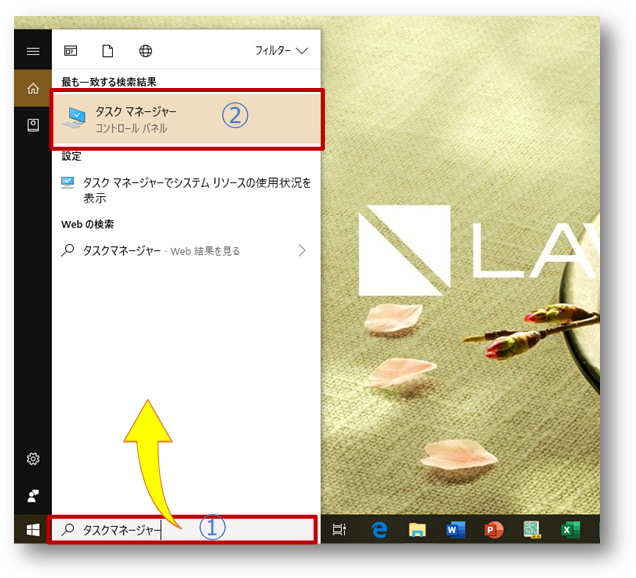
以上となります。
基本の3種類をお伝えしましたが、どれか1つでも覚えておくと便利ですね。